Publicado el 27 de Agosto del 2020
917 visualizaciones desde el 27 de Agosto del 2020
1,4 MB
6 paginas
Creado hace 18a (24/07/2006)
z
e
p
ó
L
z
e
p
ó
L
a
í
r
a
M
a
n
n
A
©
52
Arte y Diseño por Ordenador
CLASE MAGISTRAL�En este tutorial aprenderás a vectorizar imágenes con PowerTRACE , la
nueva herramienta de vectorización automática de CorelDRAW X3 y
crearás una composición gráfica de estilo pop-victoriano.
Power-vectorización con CorelDRAW X3
En el Disco.
Echa un vistazo al CD. Ahí
encontrarás los archivos que te
permitirán repetir lo que Anna te
muestra en este tutorial
EL ExpErtO
Anna María López López trabaja como diseñadora en el
CENtrAD de la Diputación de Lugo desde hace más de
una década. En el resto de su tiempo, realiza proyectos de
diseño web, arte digital y fotografía bajo la firma anna-
OM-line.com. Beta-tester oficial de Corel Corporation ,en
1996 fundó el Club Hispano Internacional de Usuarios de
Corel, www.corelclub.org y es la autora de diversos libros
sobre diseño por ordenador.
1 Los preparativos del viaje
En primer lugar abre CorelDRAW X3 y crea un
documento nuevo, puedes escoger el tamaño y el
formato que más te guste, para este ejemplo hemos
optado por un formato vertical de 20x22,5 cms. Haz
doble clic en el borde gris de la página , en el cuadro de
diálogo de Opciones de Página, haz clic en Fondo >
Sólido y escoge un color de fondo para la composición.
En el diseño de ejemplo el color de fondo tiene la
referencia Pantone Solid Coated 284 C.
Desde que ha comenzado este milenio parece
que la nostalgia creativa se ha apoderado
de muchos de nosotros que miramos con
admiración y respeto obras de arte de otras épocas.
Lo antiguo, lo retro, lo vintage, se funde con las
nuevas corrientes artísticas creando nuevos estilos
de expresión visual.
Ahora que la tecnología se ha convertido en la gran
aliada de diseñadores e ilustradores, no es de extrañar
que reconozcamos y apreciemos más que nunca el valor
de lo artesanal. Un ejemplo de ello son los grabados de
época victoriana que han ganado un protagonismo
considerable en el panorama gráfico actual, quizás
debido a la creciente popularidad entre la comunidad
creativa de la colección de imágenes libres de derechos
Dover Pictorial Archive. La posibilidad de utilizar
libremente este tipo de imágenes de indudable calidad
estética y el hecho de poder actualizar su significado
gráfico abren un nuevo horizonte de posibilidades.
A lo largo de este tutorial realizaremos un viaje en la
máquina del tiempo, retrocederemos hasta finales del siglo
XIX para rescatar 3 grabados victorianos, avanzaremos hasta
los años 60 para traernos el colorido del arte pop, y
llegaremos a nuestros días para aprovechar al máximo las
ventajas que nos ofrecen las herramientas de diseño
asistido por ordenador.
Para realizar este viaje utilizaremos como transporte un
programa de diseño vectorial, en este caso hemos escogido
CorelDRAW X3, ya que gracias a su nueva y potente
herramienta de vectorización automática denominada
PowerTRACE nos permitirá alcanzar nuestro objetivo con
mayor rapidez. También aprovecharemos este viaje a bordo
de CorelDRAW X3 para comprobar la interactividad y la
facilidad de uso de sus herramientas de creación de
polígonos, extrusión, envoltura interactiva y hasta
utilizaremos la nueva y utilísima herramienta de Recorte (
Crop ) . Dicho todo esto sólo nos queda comenzar este
viaje gráfico por el tiempo. Bon voyage!
2 A rayas por favor
Hay muchas formas distintas de crear un fondo a
rayas diagonales, pero una de las más prácticas es la
siguiente. Dibuja un rectángulo más ancho que la página
de un tono azul un poco más oscuro que el del fondo,
por ejemplo un 279 C. Duplícalo con Control+D, ahora
activa la herramienta Mezcla interactiva y crea una
mezcla entre los dos rectángulos. Las etapas de mezcla
por defecto son 20, puedes cambiar esta cantidad para
hacer el rayado más o menos intenso. Haz doble clic en
la herramienta Selección para seleccionar todos los
objetos del documento, porque ha llegado el momento
de rotar los rectángulos hasta convertirlos en unas rayas
diagonales.
3 Cuando haces crop ya no hay stop
Y ahora ha llegado el momento de poner a
prueba la nueva y práctica herramienta de Recortar
( Crop ), herramienta que antes era exclusiva de los
programas de tratamiento digital de imágenes y que
por primera vez aparece en un programa de diseño
vectorial . Así que dibuja con la herramienta Recortar un
marco de recorte del mismo tamaño que la página, haz
doble clic y voilá ya están recortadas las rayas. Lo mejor
de la herramienta recortar es que es capaz de recortar
tanto objetos vectoriales como imágenes bitmap.
53
Arte y Diseño por Ordenador
�4 Llega la primavera
Ahora que ya tenemos el fondo de la composición,
empezaremos a añadir elementos y que mejor forma
para anunciar la llegada de la primavera que una rama
en flor. Importa el archivo rama_en_flor.tif ( un bitmap en
blanco y negro de 1 bit y 72 ppp) que encontrarás en el
CD y sitúalo donde quieras. Con el mapa de bits
seleccionado verás que en la barra de propiedades
sensible al contexto aparece activa la opción Vectorizar
mapa de bits desde donde puedes escoger el estilo de
vectorización automática que más se ajuste a tu objetivo.
En este tutorial emplearemos la opción de vectorización
denominada Clipart.
5 Explorando el nuevo mundo
Se abrirá dentro del propio CorelDRAW la ventana
del Power-TRACE donde podremos realizar nuestra
vectorización cómodamente. Hay distintos modos de
previsualización del vectorizado, quizás el más práctico
es el que permite ver en el lado izquierdo la imagen
original y en el lado derecho la imagen vectorizada. Entre
los controles de esta ventana encontrarás los
deslizadores de Suavizado y de Detalle. Para mantener el
estilo de grabado, vamos a deslizar el nivel de Detalle
hasta el máximo y bajar un poco el nivel de Suavizado
para que sea más fiel a las formas originales.
6 Di adiós al fondo blanco
Nuestra rama en flor debería estar sobre un fondo
azul cielo, así que nos sobra el blanco. Power-TRACE se
encargará de facilitarnos la tarea de eliminar el fondo
blanco. Haz clic en la opción denominada Quitar fondo.
En este caso como el fondo es blanco, le resulta muy fácil
localizarlo automáticamente, pero de todos modos
también podrías especificar qué color quieres eliminar
de la imagen con tan sólo seleccionarlo con la
herramienta Cuentagotas. Es conveniente saber que
también podrías quitar el color seleccionado de toda la
imagen, activando la casilla correspondiente. Aunque en
este ejemplo sólo quitaremos el fondo blanco, ya que
nos interesa que los pétalos de la flor sigan siendo
objetos blancos.
7 Sólo se aceptan vectores
En el momento que la previsualización de la
vectorización automática generada por PowerTRACE sea
de tu agrado, ya puedes Aceptar el cuadro de diálogo y
cerrar PowerTRACE. Antes de esto puedes activar la
casilla Eliminar imagen original, para que una vez
realizada la vectorización sólo quede en el documento la
imagen recién vectorizada. En este diseño sólo se
aceptan vectores!
8 Entre las ramas
Y PowerTRACE ha obrado el milagro, ya tenemos
nuestra imagen vectorizada , concretamente está
compuesta por un grupo de 448 objetos. Cómo sólo
queremos que las flores y la rama sean blancas, vamos a
desagrupar, seleccionar y eliminar los objetos de huecos
blancos que han quedado entre las ramas de la
vectorización. Una vez hecho esto vuelve a agrupar los
elementos de la rama.
9 Parada en la época victoriana
Ya tenemos listo el fondo de la composición, ahora
haremos una parada en nuestro viaje en el tiempo para
rescatar un grabado de época victoriana. Importa el
archivo cebra.tif y con el bitmap seleccionado abre el
PowerTRACE con la opción de vectorización estilo
Clipart. Personaliza la vectorización de la cebra
modificando los valores de Suavizado y Detalle. También
activa la casilla de Quitar Fondo.
«Cuando Creas un
polígono, éste es un
objeto dinámiCo y
puedes añadirle lados en
Cualquier momento»
54
Arte y Diseño por Ordenador
10 Lo que ves es lo que obtienes
A la hora de optimizar vectorizaciones puedes
escoger el tipo de previsualización que más se adapte a
tus necesidades, con el modo de previsualización
Superposición de líneas puedes ver sobre la imagen
original el trazado de la imagen vectorizada en color rojo
e incluso puedes modificar la transparencia de la imagen
original.
CLASE MAGISTRAL�11 En blanco y negro
muestras de los colores que componen la imagen. En
este caso al ser una imagen original en blanco y negro
de 1 bit sólo nos mostrará dos colores, el blanco y el
negro. Para elegir mejor el color de nuestra imagen, en el
modo de previsualización activaremos la opción
Previsualización a gran tamaño.
13 Vectorizada y azul
pulsa Aceptar y tendrás tu cebra vectorizada y de color
azul sobre el fondo de la composición. Sitúa la cebra
entre las flores y hazla un poco más grande con la
opción de Escalar. Para darle un poco de más dinamismo
a la cebra, refléjala horizontalmente y aplícale una
rotación directamente con los tiradores de Selección.
Haz clic en la pestaña Colores y verás las
PowerTRACE es muy permisivo y nos dejará
Una vez que selecciones el color de tu cebra,
12 ¿Una cebra azul?
modificar el color de los objetos de nuestra
vectorización, aunque le pidamos una cebra de color
azul. Haz clic en la muestra de color blanco y pulsa Editar.
En el cuadro de diálogo de selección de color, escoge el
color que más te guste. Para este ejemplo hemos
escogido un Pantone 291 C. PowerTRACE se encargará
de cambiar automáticamente el color blanco de todos
los objetos de la vectorización por el color que le
acabamos de indicar. Imagina el tiempo que llevaría
hacer este proceso de forma manual.
14 Otra parada en la época victoriana
En una composición primaveral que se precie,
no puede faltar el símbolo primaveral por excelencia, la
mariposa, por eso r
 Crear cuenta
Crear cuenta
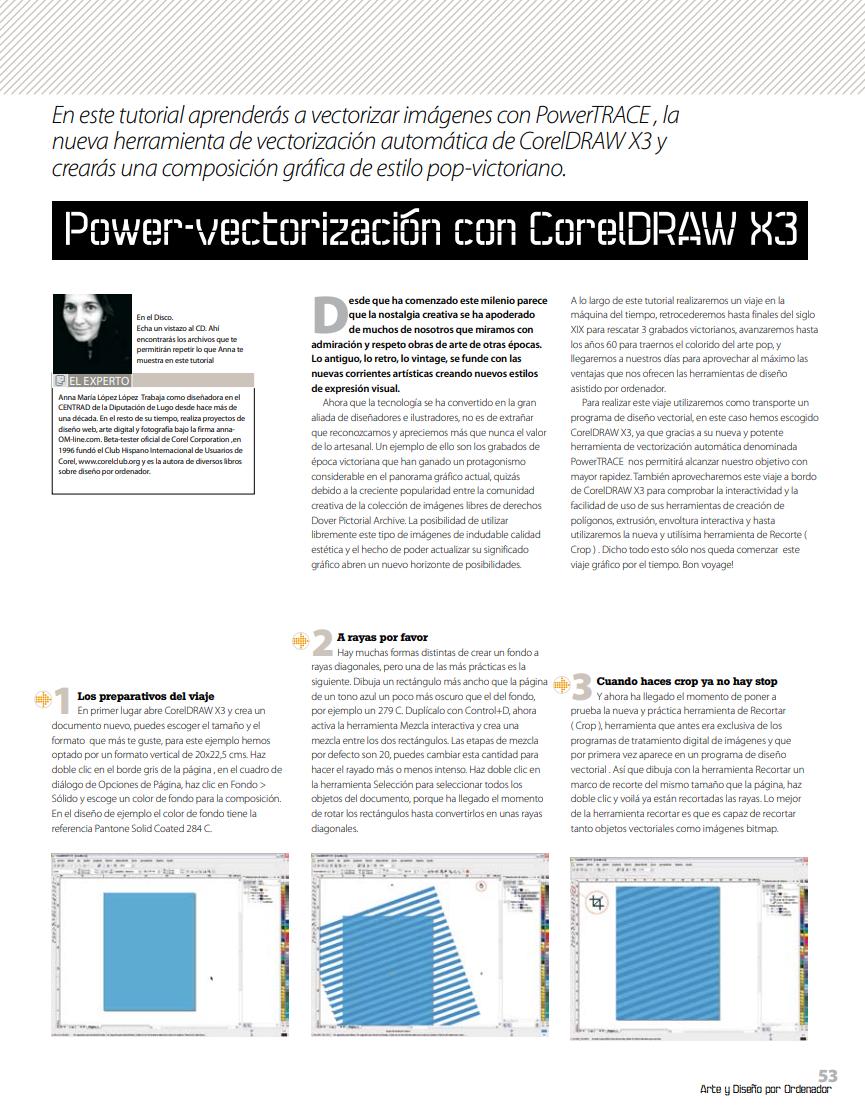

Comentarios de: Tutorial vectorización con COREL PowerTRACE (0)
No hay comentarios